Windows7でデスクトップの表示@Windows7 [Windows]
Windows7に変更して、一番困ったのがクイックランチが無くなって「デスクトップの表示」が表示されなくなったこと。
Googleで調べてみると、タスクバーの一番右端がデスクトップの表示ボタンになってるらしい。

てか、こんな場所じゃ使いにくいでしょ。家ではデュアルディスプレイで使っているのでボタンを押そうとすると、勢いあまってマウスアイコンがサブディスプレイに行っちゃうんですけど。
Windows7から新たに加わったプログラムランチャーみたいなやつ「スーパーバー」(でいいのかな?)はそこそこ気に入っているので、そこに追加すればいいじゃんってことで、ノートパソコンのWindowsXPからデスクトップの表示をコピーして持ってきた。
初めて知ったんですが、これって拡張子がscfのファイルだったんですね。
scfファイルは、プロパティを見ると、Windows Explorer Commandと表示されてます。エクスプローラ関連のファイルなわけですね。拡張子も表示されないみたいです。
テキストエディタで開くと、中身はこんな感じ
これをスーパーバーに配置すればOKと思い、スーパーバーにドロップして持っていこうと思ってもエクスプローラに表示するとなって、スパーバーからエクスプローラを右クリックして出てくる「いつも表示」にしか追加されません。エクスプローラ関連のファイルだからですか?
で仕方なく、もう一度Googleで調べてみるとWindows7でもクイックランチをタスクバーに表示できるようです。
いろいろな人が紹介されているので、ここでは自分のメモとして簡単に残しておきます。
1.タスクバーを右クリックして出てくるメニューから「ツールバー」-「新規ツールバー」を選択。
2.「新規ツールバー-フォルダの選択」ダイアログが表示されるので、フォルダの場所で以下のパスを選択。
%userprofile%\AppData\Roaming\Microsoft\Internet Explorer\Quick Launch
3.タスクバーに「Quick Launch」という名前のタスクバーが追加されるので、タスクバーの「Quick Launch」を右クリックして表示されるメニューから「ボタン名の表示」「タイトルの表示」のチェックをはずす。
(ここでタスクバーを固定している場合は、一旦のタスクバーの固定を解除しておかないと「ボタン名の表示」「タイトルの表示」のメニューが表示されないので注意)
4.ここまでで、おなじみのクイックランチアイコンが表示されます。(って、ウィンドウの切り替えとデスクトップの表示がちゃんと置いてあるじゃないですか…。)アイコンが小さいのが気に入らない場合は、一度右クリックして表示されるメニューから、「表示」-「大きいアイコン」を選択すると、大きなアイコンが表示されます。不要なショートカットもいろいろと含まれているので、適当に整理。
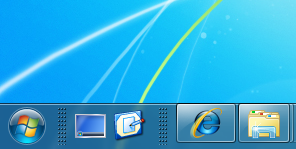
(WindowsXPから持ってきたデスクトップの表示もクイックランチにおいてやるとちゃんと動きました。)
Googleで調べてみると、タスクバーの一番右端がデスクトップの表示ボタンになってるらしい。

てか、こんな場所じゃ使いにくいでしょ。家ではデュアルディスプレイで使っているのでボタンを押そうとすると、勢いあまってマウスアイコンがサブディスプレイに行っちゃうんですけど。
Windows7から新たに加わったプログラムランチャーみたいなやつ「スーパーバー」(でいいのかな?)はそこそこ気に入っているので、そこに追加すればいいじゃんってことで、ノートパソコンのWindowsXPからデスクトップの表示をコピーして持ってきた。
初めて知ったんですが、これって拡張子がscfのファイルだったんですね。
scfファイルは、プロパティを見ると、Windows Explorer Commandと表示されてます。エクスプローラ関連のファイルなわけですね。拡張子も表示されないみたいです。
テキストエディタで開くと、中身はこんな感じ
[Shell]
Command=2
IconFile=explorer.exe,3
[Taskbar]
Command=ToggleDesktop
これをスーパーバーに配置すればOKと思い、スーパーバーにドロップして持っていこうと思ってもエクスプローラに表示するとなって、スパーバーからエクスプローラを右クリックして出てくる「いつも表示」にしか追加されません。エクスプローラ関連のファイルだからですか?
で仕方なく、もう一度Googleで調べてみるとWindows7でもクイックランチをタスクバーに表示できるようです。
いろいろな人が紹介されているので、ここでは自分のメモとして簡単に残しておきます。
1.タスクバーを右クリックして出てくるメニューから「ツールバー」-「新規ツールバー」を選択。
2.「新規ツールバー-フォルダの選択」ダイアログが表示されるので、フォルダの場所で以下のパスを選択。
%userprofile%\AppData\Roaming\Microsoft\Internet Explorer\Quick Launch
3.タスクバーに「Quick Launch」という名前のタスクバーが追加されるので、タスクバーの「Quick Launch」を右クリックして表示されるメニューから「ボタン名の表示」「タイトルの表示」のチェックをはずす。
(ここでタスクバーを固定している場合は、一旦のタスクバーの固定を解除しておかないと「ボタン名の表示」「タイトルの表示」のメニューが表示されないので注意)
4.ここまでで、おなじみのクイックランチアイコンが表示されます。(って、ウィンドウの切り替えとデスクトップの表示がちゃんと置いてあるじゃないですか…。)アイコンが小さいのが気に入らない場合は、一度右クリックして表示されるメニューから、「表示」-「大きいアイコン」を選択すると、大きなアイコンが表示されます。不要なショートカットもいろいろと含まれているので、適当に整理。
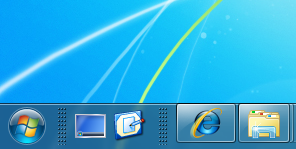
(WindowsXPから持ってきたデスクトップの表示もクイックランチにおいてやるとちゃんと動きました。)


コメント 0